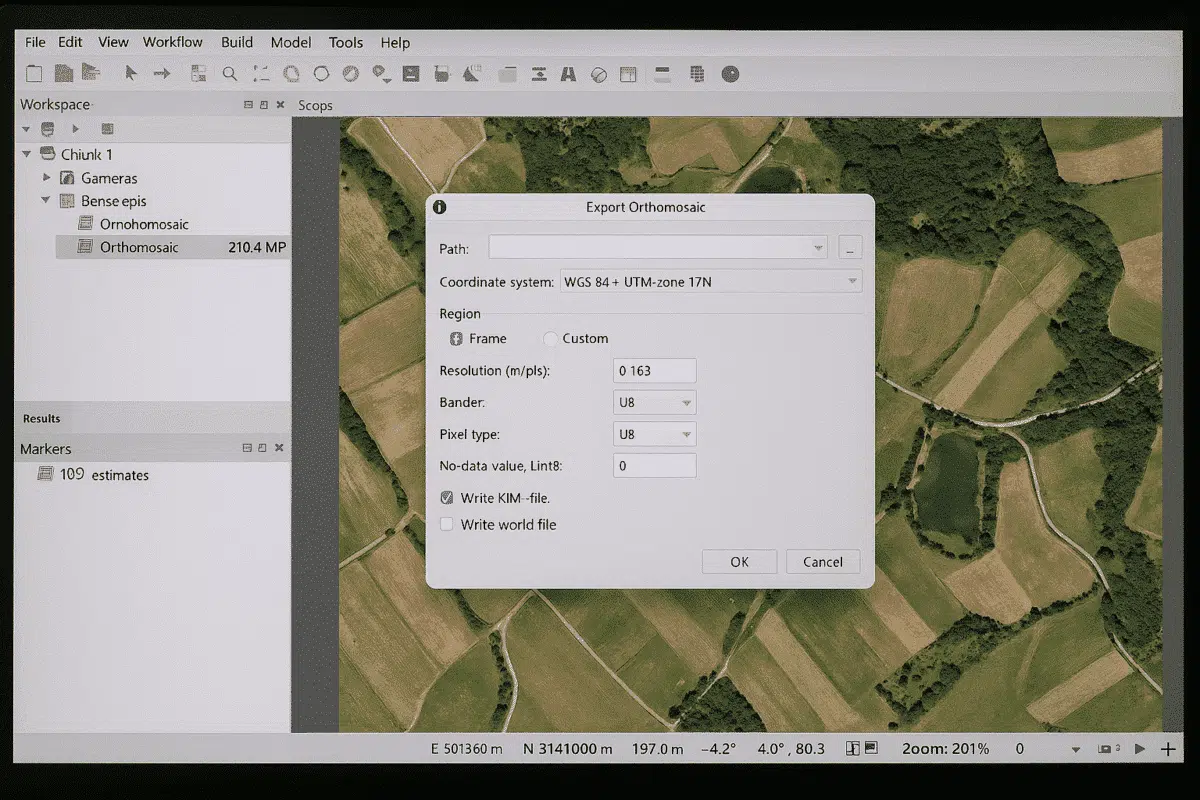Agisoft Metashape ist eine leistungsstarke Photogrammetrie-Software, mit der Sie 3D-Modelle, Orthophotos und digitale Höhenmodelle aus Luft- und Landbildern erstellen können. Sobald Ihr Projekt bearbeitet ist, besteht eine der wichtigsten Aufgaben darin, ein Bild aus Agisoft Metashape zu exportieren. Dies kann den Export eines Orthofotos, eines DEM oder sogar einer texturierten Modellansicht umfassen. In diesem Leitfaden erfahren Sie Schritt für Schritt, wie Sie verschiedene Bildtypen exportieren, welche Einstellungen Sie wählen sollten und wie Sie die beste Qualität für Ihre Endausgabe sicherstellen.
Verstehen, was Sie aus Metashape exportieren können
Bevor wir in den Prozess eintauchen, ist es wichtig zu klären, was Metashape mit „Bildexport“ meint. Die Software bietet mehrere Optionen:
- Orthophotos – Hochauflösende georeferenzierte Bilder, die durch das Zusammenfügen von verarbeiteten Fotos erstellt werden.
- Digitale Höhenmodelle (DEM) – Darstellungen des Geländes, die als Rasterbilder exportiert werden können.
- Texturierte Modelle – 3D-Meshes mit aufgebrachten Texturen, die als Snapshots oder vollständige Rastertexturen exportiert werden können.
- Screenshot der aktuellen Ansicht – Eine schnelle Möglichkeit, das, was Sie in der Modellansicht sehen, als 2D-Bild zu speichern.
Jede Art von Export dient einem anderen Zweck: Orthophotos und DEMs werden in der Regel in GIS-Anwendungen verwendet, während Schnappschüsse und Texturen für Visualisierungen und Präsentationen nützlich sind.
Schritt-für-Schritt-Anleitung zum Exportieren eines Orthofotos
Die häufigste Art des Bildexports in Metashape ist das Orthofoto. Folgen Sie diesen Schritten:
- Verarbeiten Sie Ihr Projekt – Vergewissern Sie sich, dass die Fotos ausgerichtet sind, eine dichte Wolke erstellt wurde und die Erstellung des DEM/Orthomosaiks abgeschlossen ist.
- Gehen Sie zu Datei → Exportieren → Orthomosaik exportieren.
- Wählen Sie das Koordinatensystem – Wählen Sie die richtige Projektion (z.B. WGS84, UTM), um die Kompatibilität mit GIS-Software zu gewährleisten.
- Legen Sie den Exportbereich fest – Sie können den gesamten Umfang exportieren oder nur einen ausgewählten Bereich.
- Wählen Sie das Dateiformat – Empfohlen: GeoTIFF (.tif) für georeferenzierte Exporte. Andere Optionen sind JPEG und PNG für einfachere Ausgaben.
- Auflösung einstellen – Passen Sie bei Bedarf die Pixelgröße an. Kleinere Pixelgröße = höhere Auflösung, aber größere Dateigröße.
- Klicken Sie auf OK – Die Software erstellt und exportiert das Orthofoto.
Nach dem Export kann das Orthofoto direkt in GIS-Software wie QGIS, ArcGIS oder AutoCAD Civil 3D zur Analyse und Kartierung importiert werden.
So exportieren Sie ein DEM als Bild
Ein digitales Höhenmodell (Digital Elevation Model, DEM) stellt Höhenwerte des Geländes dar und ist eine weitere wichtige Ausgabe von Metashape. Um es als Bild zu exportieren:
- Stellen Sie sicher, dass in Ihrem Projekt ein DEM erstellt wurde.
- Klicken Sie auf Datei → Exportieren → DEM exportieren.
- Wählen Sie das Koordinatensystem und das Dateiformat. GeoTIFF (.tif) ist wieder die bevorzugte Wahl.
- Passen Sie Auflösung und Umfang je nach Projektanforderungen an.
- Speichern Sie das exportierte DEM in einem Ordner Ihrer Wahl.
Exportierte DEMs werden häufig im Ingenieurwesen, in der Geologie und bei Bauprojekten verwendet. Sie liefern wertvolle Informationen über die Form des Geländes, seine Neigungen und sein Volumen.
Exportieren einer Modellansicht als Bild
Manchmal benötigen Sie vielleicht nur einen Schnappschuss Ihres 3D-Modells für eine Präsentation oder einen Bericht. In diesem Fall brauchen Sie keine Orthofotos oder DEMs zu erstellen. Stattdessen:
- Stellen Sie die 3D-Modellansicht in Metashape auf den gewünschten Winkel ein.
- Gehen Sie auf Datei → Exportieren → Raster exportieren.
- Wählen Sie die Auflösung (höhere Werte erzeugen schärfere Bilder).
- Speichern Sie als PNG oder JPEG.
Diese Option ist nützlich, wenn Sie Details des Netzes oder texturierten Modells hervorheben möchten, ohne georeferenzierte Daten zu benötigen.
Best Practices für den Export von Bildern in Metashape
Um die besten Ergebnisse beim Exportieren zu erzielen, beachten Sie die folgenden Tipps:
- Wählen Sie GeoTIFF für GIS-Workflows – Es bewahrt den räumlichen Bezug und gewährleistet die Kompatibilität mit Kartierungswerkzeugen.
- Verwenden Sie JPEG für eine leichtere Weitergabe – Wenn Sie Ergebnisse schnell versenden müssen, reduziert JPEG die Dateigröße erheblich.
- Überprüfen Sie die Auflösungseinstellungen – Eine zu hohe Auflösung kann unnötig große Dateien erzeugen, während eine zu niedrige Auflösung zu Detailverlusten führen kann.
- Zuschneiden des Exportbereichs – Der Export nur des Bereichs, der von Interesse ist, spart Platz und verbessert die Leistung in der GIS-Software.
- Organisieren Sie Ihre Ergebnisse – Speichern Sie Orthofotos, DEMs und Modellansichten in separaten Ordnern, um Ihr Projekt besser zu verwalten.
Indem Sie diese bewährten Verfahren befolgen, stellen Sie sicher, dass Ihre Exporte sowohl genau als auch praxisgerecht sind.
Häufige Probleme und deren Lösung
Manchmal haben Benutzer Schwierigkeiten beim Exportieren von Bildern aus Metashape. Hier sind einige häufige Probleme und Lösungen:
- Die exportierte Datei ist zu groß – Verringern Sie die Auflösung oder schneiden Sie den Exportbereich zu.
- Keine Georeferenz in der Ausgabe – Stellen Sie sicher, dass Ihr Projekt vor dem Export über Bodenkontrollpunkte (GCPs) oder ein definiertes Koordinatensystem verfügt.
- Die Farben erscheinen stumpf – Erhöhen Sie die Texturqualität oder überprüfen Sie die Komprimierungseinstellungen beim Exportieren von JPEGs.
- Software stürzt beim Export ab – Teilen Sie große Datensätze in kleinere Teile auf und exportieren Sie sie separat.
Diese einfachen Schritte zur Fehlerbehebung können Zeit sparen und einen erfolgreichen Export gewährleisten.
Schlussfolgerung: Exportieren von Bildern aus Metashape leicht gemacht
Das Wissen, wie man Bilder aus Agisoft Metashape exportiert, ist für jeden, der mit Photogrammetrie arbeitet, eine wichtige Fähigkeit. Ganz gleich, ob Sie Orthofotos für GIS, DEMs für das Ingenieurwesen oder einfache Schnappschüsse für Präsentationen erstellen, Metashape bietet flexible Optionen, die Ihren Anforderungen entsprechen. Wenn Sie den Exportprozess beherrschen, können Sie sicherstellen, dass Ihre Ergebnisse genau und professionell sind und in realen Anwendungen eingesetzt werden können.
Sind Sie bereit, Ihren Arbeitsablauf zu verbessern? Üben Sie mit den verschiedenen Exporteinstellungen in Metashape und wählen Sie die Formate, die am besten zu Ihrer Branche passen, von der Vermessung über die Archäologie bis hin zur 3D-Modellierung.